Фиксирање грешке СИСТЕМ_СЕРВИЦЕ_ЕКСЦЕПТИОН у оперативном систему Виндовс 10
"Плави екран смрти" или "Плави екран смрти" (БСОД) - једна од најнеугоднијих грешака која се може појавити током рада Виндовс 10 . Сличан проблем увек прати и виси оперативног система и губитак свих несхрањених података. У данашњем чланку ћемо вам рећи разлоге за грешку "СИСТЕМ_СЕРВИЦЕ_ЕКСЦЕПТИОН" , а такође дати савјете како да га поправите.
Садржај
Узроци грешке
У највећем броју случајева, "Плави екран смрти" са поруком "СИСТЕМ_СЕРВИЦЕ_ЕКСЦЕПТИОН" појављује се као резултат сукоба између оперативног система и различитих компоненти или управљачких програма. Такође, сличан проблем се јавља приликом употребе "хардвера" са дефектима или сломовима - погрешном РАМ-ом, видео картицом, ИДЕ контролером, грејањем сјеверног моста и тако даље. Нешто мање често, узрок ове грешке је пагед базен који се прекомерно користи од оперативног система. У сваком случају, можете покушати да исправите ситуацију.
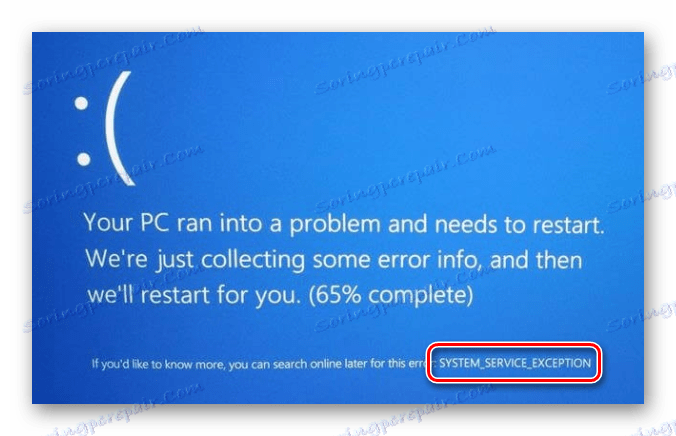
Савети за решавање проблема
Када се појави грешка "СИСТЕМ_СЕРВИЦЕ_ЕКСЦЕПТИОН" , неопходно је прво запамтити шта сте тачно започели / ажурирали / инсталирали прије њеног настанка. Затим обратите пажњу на текст поруке која се приказује на екрану. Даље активности ће зависити од његовог садржаја.
Наведите проблематичну датотеку
Често грешка "СИСТЕМ_СЕРВИЦЕ_ЕКСЦЕПТИОН" прати и индикација неке врсте системске датотеке. Изгледа нешто овако:
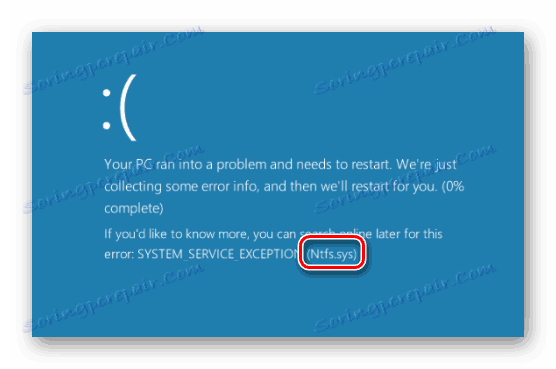
У наставку ћемо описати најчешће фајлове које систем наводи у таквим ситуацијама. Такође ћемо предложити методе за отклањање грешке која се десила.
Имајте на уму да сва предложена рјешења треба обавити у "Сафе Моде" оперативном систему. Прво, није увек могуће редовно учитавање оперативног система са грешком "СИСТЕМ_СЕРВИЦЕ_ЕКСЦЕПТИОН" , а друго, то ће вам омогућити да потпуно инсталирате или ажурирате софтвер.
Више детаља: Сигуран начин рада у оперативном систему Виндовс 10
АтихдВТ6.сис
Ова датотека је део АМД ХД Аудио драјвера, који је инсталиран са софтвером за видео картице. Стога, пре свега вреди покушати поново инсталирати софтвер графичког адаптера. Ако је резултат негативан, можете користити радикалније рјешење:
- Идите на следећу путању у програму Виндовс Екплорер:
C:WindowsSystem32drivers - Пронађите датотеку "АтихдВТ6.сис" у директоријуму управљачких програма и обришите је. За поузданост, можете га претходно копирати у други фолдер.
- Након тога поново покрените систем.
У већини случајева, ове акције су довољне да се реши проблем.
АктуДрв.сис
Ова датотека припада услужном програму РВ-Еверитхинг Реад & Врите Дривер. Да би "Блуе сцреен оф деатх" нестао са овом грешком, потребно је само уклонити или поново инсталирати наведени софтвер.
Вин32кфулл.сис
Грешка "СИСТЕМ_СЕРВИЦЕ_ЕКСЦЕПТИОН" која указује на горенаведену датотеку налази се на неким верзијама оперативног система Виндовс 17 Буилд 1709. Најчешћи је инсталација најновијих исправки за оперативни систем. Рекао нам је како их инсталирати у посебном чланку.
Више детаља: Ажурирајте Виндовс 10 на најновију верзију
Ако такве акције не дају жељени резултат, вреди размислити о повратку на изградњу 1703.
Више детаља: Враћање Виндовс 10 у његово првобитно стање
Асмткхци.сис
Ова датотека је део управљачког програма УСБ контролера 3.0 из АСМедиа. Прво покушајте поново инсталирати возача. Можете га преузети, на пример, са Службена веб страница АСУС-а . Погодан је за матичну плочу "М5А97" из секције "УСБ" .
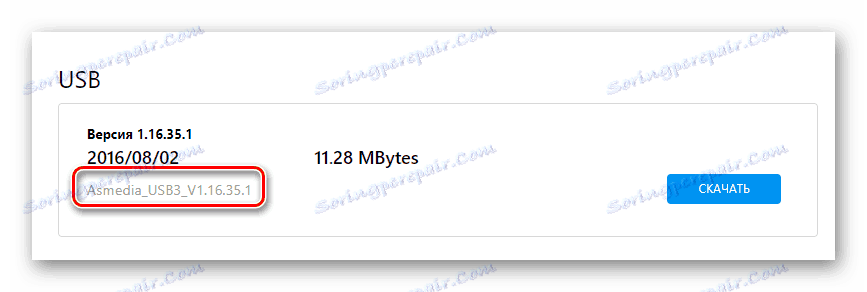
Нажалост, понекад слична грешка значи да је крив за физички квар УСБ порта. Ово може бити неисправност у опреми, проблеми са контактима и тако даље. У овом случају, већ требате контактирати стручњаке ради детаљне дијагнозе.
Дкгкрнл.сис, нвлддмкм.сис, дкгммс2.сис, игдкмд64.сис, атикмдаг.сис
Сваки од наведених датотека се односи на софтвер видео картице. Ако наиђете на сличан проблем, пратите ове кораке:
- Уклоните претходно инсталиран софтвер користећи услужни програм Дисплаи Дривер Унинсталлер (ДДУ).
- Затим поново инсталирајте управљачке програме за графички адаптер помоћу једног од доступних метода.
Више детаља: Ажурирање управљачких програма видео картица на Виндовсу 10
- После тога, покушајте поново да покренете систем.
Ако се грешка не може поправити, покушајте да инсталирате најновије управљачке програме, али старију верзију. Најчешће, такве манипулације морају учинити власницима НВИДИА видео картица. Ово се објашњава чињеницом да савремени софтвер не ради увек исправно, посебно на релативно старим адаптерима.
Нетио.сис
Ова датотека се појављује у већини случајева за грешке које проузрокује антивирусни софтвер или различити заштитници (на примјер, Адгуард ). Покушајте прво уклонити сав софтвер и рестартовати систем. Ако то не помогне, онда је вредно проверити систем за малвер. О томе ћемо даље.
Ријетко, узрок је проблематичан софтвер мрежне картице. Ово, пак, може довести до појаве "плавог екрана смрти" када се покрећу различити торенти и учитавају сам уређај. У том случају морате поново пронаћи и инсталирати управљачки програм. Препоручљиво је користити најновију верзију софтвера преузетог са званичне странице.
Више детаља: Проналажење и инсталирање управљачког програма за мрежну картицу
Кс.сис
Датотека се односи на ЦСА библиотеке које кернел користи од самог оперативног система. Најчешће је ова грешка повезана са радом Скипе и његова ажурирања. У таквој ситуацији, вреди покушати да деинсталирате софтвер. Ако након тога проблем нестане, можете покушати да инсталирате најновију верзију апликације са званичне локације.
Поред тога, често датотека "кс.сис" сигнализира проблем у видео камери. Посебно треба обратити пажњу на ову чињеницу власницима преносних рачунара. У овом случају, није увек потребно користити оригинални софтвер произвођача. Понекад је онај који води у БСОД. Прво покушајте да вратите возача. Као алтернативу, можете потпуно уклонити камкордер са "Девице Манагер" . Након тога, систем инсталира свој софтвер.
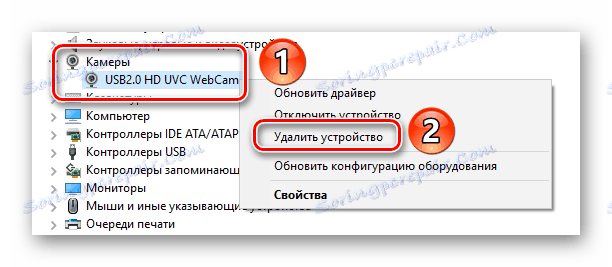
Списак најчешћих грешака је потпун.
Недостатак детаљних информација
Датотека са проблемима није увек наведена у поруци о грешци "СИСТЕМ_СЕРВИЦЕ_ЕКСЦЕПТИОН" . У таквим случајевима морат ћете да користите такозване меморијске депоније. Поступак ће бити сљедећи:
- Пре свега, требало би да будете сигурни да је омогућена функција снимања думпова. На икону "Овај рачунар" изаберите ПЦМ и изаберите линију "Својства" .
- У прозору који се отвори, идите у одељак "Напредне системске поставке" .
- Затим кликните на дугме "Параметри" у оквиру "Довнлоад анд Ресторе" .
- Отвориће се нови прозор с подешавањима. У вашем случају требали би изгледати као онај приказан на слици испод. Не заборавите да кликнете на дугме "ОК" да бисте потврдили све измене.
- Затим морате преузети програм БлуеСцреенВиев са званичне веб странице програмера и инсталирајте га на рачунар / лаптоп. Омогућава вам да дешифрујете датотеке за одлагање и приказују све информације о грешци. На крају инсталације покрените софтвер. Аутоматски ће отворити садржај следеће фасцикле:
C:WindowsMinidumpУ том случају подаци ће бити сачувани по дефаулту у случају "Плавог екрана" .
- Изаберите са листе која се налази у горњем делу жељене датотеке. У овом случају, све информације ће бити приказане у доњем делу прозора, укључујући име датотеке која је укључена у проблем.
- Ако је таква датотека једна од горе наведених, следите савете. У супротном, мораћете сами да потражите узрок. Да бисте то урадили, кликните на изабрани депозит у програму БлуеСцреенВиев ПЦМ и одаберите линију "Пронађи Гоогле код грешке + управљачки програм" из контекстног менија.
- Затим ће се резултати претраживања појавити у прегледачу, међу којима је решење за ваш проблем. Ако постоје проблеми у проналажењу узрока, можете нас контактирати у коментарима - ми ћемо покушати помоћи.
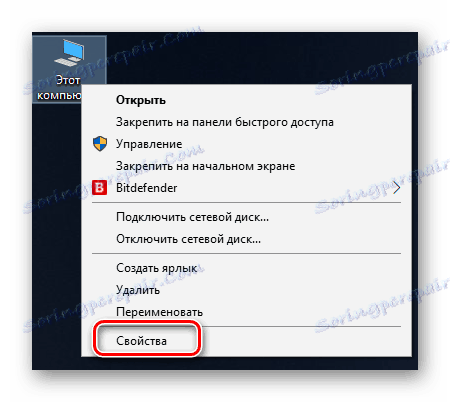

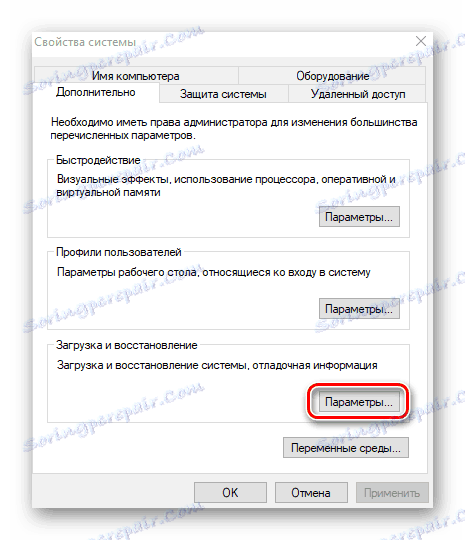

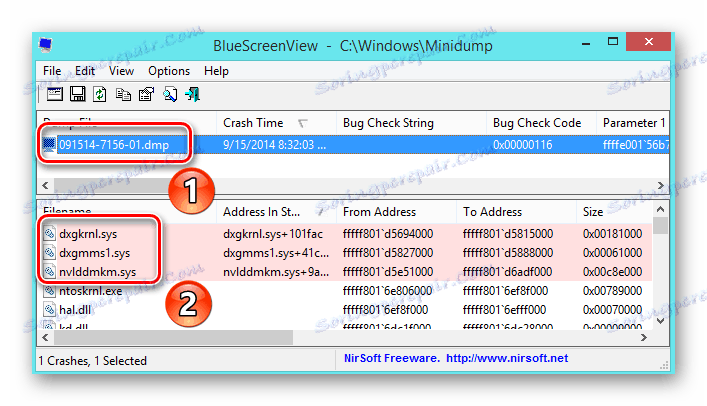
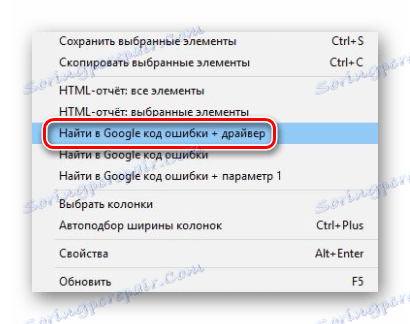
Стандардни алат за исправљање грешака
Понекад, како би се решио проблем "СИСТЕМ_СЕРВИЦЕ_ЕКСЦЕПТИОН" , неопходно је користити стандардне технике. О њима ћемо још више говорити.
Метод 1: Поново покрените Виндовс
Без обзира колико је то смешно, у неким случајевима може помоћи једноставан ребоот оперативног система или његов тачан излаз.

Више детаља: Искључивање система Виндовс 10
Чињеница је да Виндовс 10 није савршен. У неким случајевима, то може довести до пада. Посебно узимајући у обзир обиље возача и програма које сваки корисник инсталира на различите уређаје. Ако ово не функционише, покушајте следеће методе.
Метод 2: Проверите интегритет датотека
Понекад се отклањање овог проблема помаже да проверите све датотеке оперативног система. На срећу, то може да ради не само софтвер трећих страна, већ и уграђени алати Виндовса 10 - "Систем Филе Цхецкер" или "ДИСМ" .
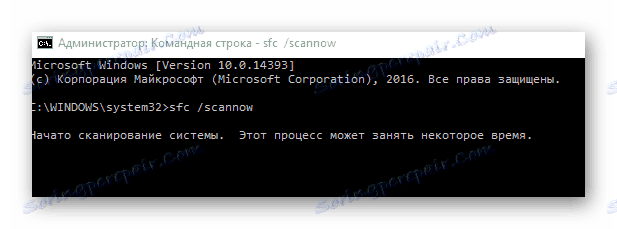
Више детаља: Проверите Виндовс 10 за грешке
Метод 3: Провера вируса
Вирусне апликације, као и корисни софтвер, свакодневно се развијају и побољшавају. Према томе, често рад таквих кодова доводи до грешке "СИСТЕМ_СЕРВИЦЕ_ЕКСЦЕПТИОН" . Преносни антивирусни програми чине одличан посао са овим задатком. Прво смо рекли о најефикаснијим представницима таквог софтвера.
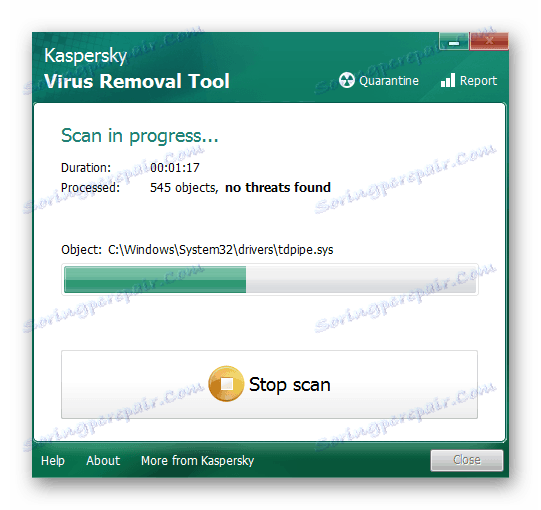
Више детаља: Скенирајте свој рачунар за вирусе без антивируса
Метод 4: Инсталирајте ажурирања
Мицрософт стално објављује закрпе и ажурирања за Виндовс 10. Сви су дизајнирани да поправљају различите грешке и грешке у оперативном систему. Можда је инсталација најновијих "закрпа" помоћи да се решите "Плави екран смрти". Написали смо како извршити претраживање и инсталацију ажурирања у посебном чланку.
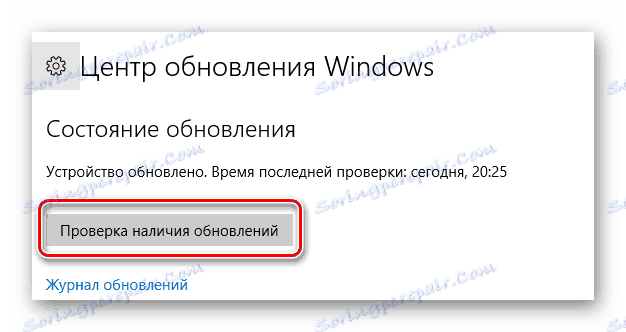
Више детаља: Како надоградити Виндовс 10 на најновију верзију
Метод 5: Провери опрему
Повремено, то можда није грешка у софтверу, већ хардверски проблем. Најчешће су такви уређаји чврсти диск и РАМ. Стога, у ситуацијама када на било који начин није могуће пронаћи узрок грешке "СИСТЕМ_СЕРВИЦЕ_ЕКСЦЕПТИОН" , препоручујемо тестирање назначеног хардвера за проблеме.
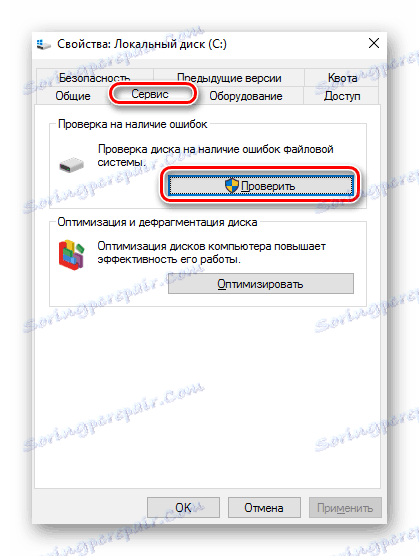
Више детаља:
Како тестирати РАМ
Како проверити хард диск за лоше секторе
Метод 6: Поново инсталирајте ОС
У најекстремнијим случајевима, када се ситуација не може отклонити било којим методама, вреди размислити о поновном инсталирању оперативног система. До данас ово се може урадити на више начина, а помоћу неких од њих можете сачувати личне податке.
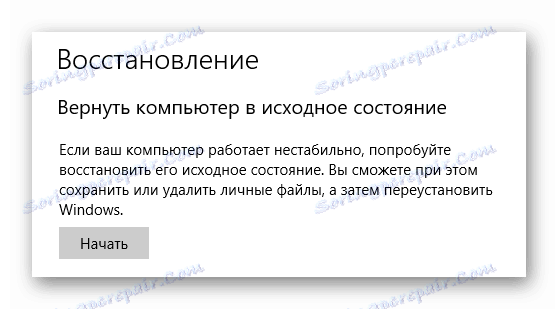
Више детаља: Поновно инсталирање оперативног система Виндовс 10
Ево, у ствари, све информације које смо желели да вам пренесемо у овом чланку. Запамтите да су узроци грешке "СИСТЕМ_СЕРВИЦЕ_ЕКСЦЕПТИОН" много. Стога је неопходно узети у обзир све појединачне факторе. Надамо се да сада можете решити проблем.